Когато става въпрос за слушане на музика на мобилния си телефон, никога няма да имате достатъчно място, за да съхраните всичките си песни. Не се страхувайте, защото ще ви покажем как да използвате услугата за съхранение на музика в Google, базирана на облак, за да насочвате мелодии към мобилния си апарат на Android или към всеки iDevice на Apple.
Samsung Galaxy S2 - който използвахме за това ръководство - идва с 16 GB памет и слот за microSD карта. Дори и така, истинските любители на музиката ще открият, че това е ужасно недостатъчно за поддържане на цялата си библиотека от много обичани песни. За щастие, начинът, по който съхраняваме данните в нашите телефони и таблети, бавно се премества онлайн и далеч от нашия хардуер.
Облакът за съхранение на данни вече е реалност за всички потребители на Android, тъй като контактите, имейлите, снимките и видеоклиповете се качват на отдалечени сървъри, освобождавайки ценна памет на мобилното ви устройство. Дори се казва, че Google работи върху опция за съхранение на файлове, базирана на облак, която ще ви позволи да качите почти всичко.
Беше само въпрос на време преди музиката да последва примера. Тъй като iTunes стартира услугата Match и Amazon натиска своя Cloud Player (поне в Северна Америка), конкуренцията за съхраняване на вашите песни в етера се засилва.
Приносът на Google към тази технологична лудост е Google Music, онлайн услуга, която позволява на потребителите да качват безплатно 20 000 песни, както и да купуват ново съдържание. Голямата пречка е, че понастоящем е достъпна само в САЩ. За щастие, ние сме под ръка, за да ви покажем как да заобиколите това ограничение и да се насладите на предимствата на облачното съхранение на музика.
Стъпка 1: Вземете приложението за Android на Google Музика
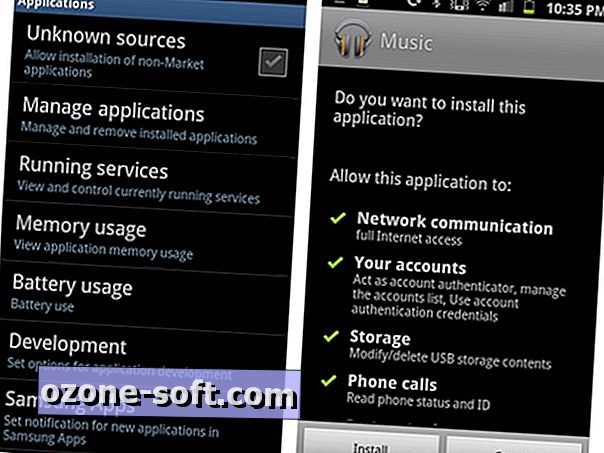
Първо, трябва да имате официалното приложение на Google Музика на телефона си. Този, който е инсталиран на Galaxy S2 е собствено творение на Samsung и няма да работи с Google Music. Тъй като е извън САЩ, ще трябва да прескочите през някои обръчи, за да получите приложението, защото не се показва, ако го търсите в Android Market чрез телефона си.
Най-лесният вариант е да посетите тази страница, щракнете върху бутона за инсталиране и използвайте безплатното приложение за баркод скенер, за да затворите предоставения QR код. Това ще ви отведе до страницата на Android Market, където можете да изтеглите приложението Google Музика.
Стъпка 2: Маскирайте местоположението си
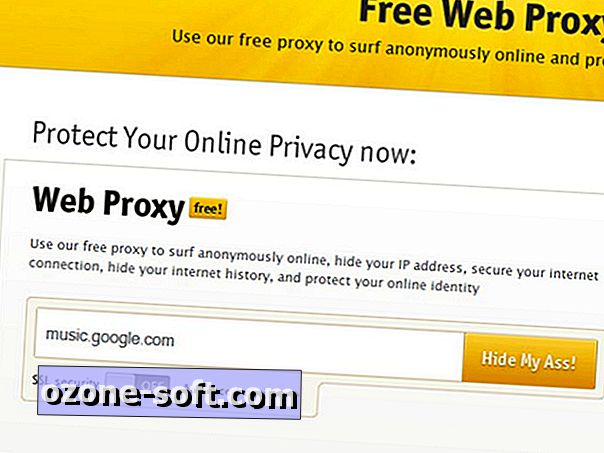
След това трябва да накарате Google да мисли, че не сте във Великобритания. За тази цел можете да използвате безплатен прокси сървър, като например игриво озаглавен Hide My Ass. Въведете „music.google.com“ в полето „Уеб прокси“ и ще ви бъде показана страницата за вход в Google Музика (обикновено тази страница просто ще покаже доста неприятно съобщение за това, че не отговаряте на условията за услугата).
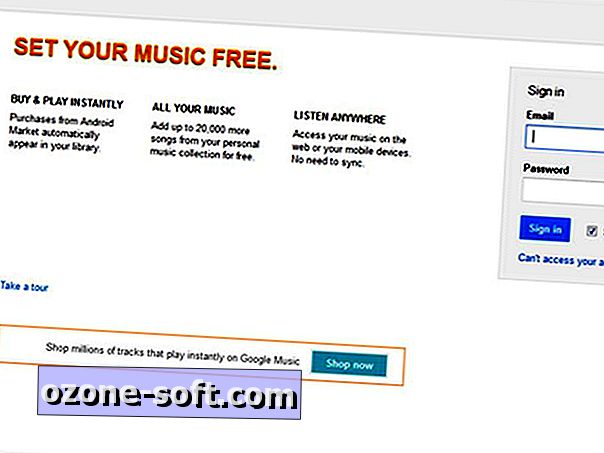
След като влезете в профила си, Google Музика се активира завинаги в профила ви в Google - така че следващия път, когато влезете в услугата чрез мрежата, няма да се налага да използвате прокси сървър, за да скриете местоположението си.
Стъпка 3: Изтеглете Google Music Manager и качете песните си
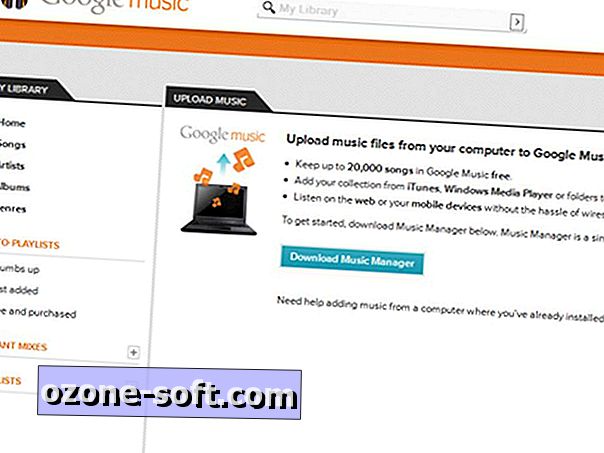
За да качите библиотеката си в Google Музика, ще ви е необходим Мениджърът на музика. Когато за първи път влезете през компютъра си, Google Музика трябва да ви предостави връзка за изтегляне на програмата. В противен случай опитайте с тази връзка.
Music Manager ви позволява да изберете папката на вашия компютър, която съдържа вашата музика. След като направите това, започва процесът на действително получаване на любимите ви албуми в облака. Дума на предупреждение - отнема векове. Ако имате голям избор от песни, може да се наложи да оставите компютъра си да работи за известно време или да качите вашата колекция по бит за няколко дни.

След като процесът приключи - и ако приемем, че имате голямо доверие в услугите на Google - можете да изтриете всичките си музикални файлове от компютъра си. Приложението Музикален мениджър ви дава възможност да изтеглите цялата си колекция, ако имате нужда от нея. Това е идеалната възможност да освободите място на твърдия диск на компютъра.
Стъпка 4: Достъп до вашата музика чрез вашия Samsung Galaxy S2
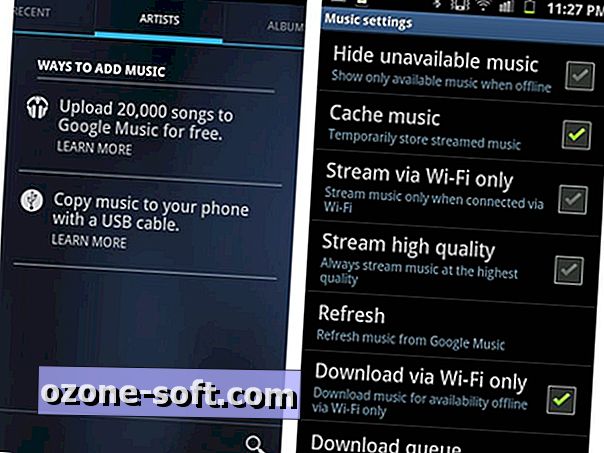
След като всичките ви песни са безопасно изхвърлени, можете да се включите в наистина вълнуващия бит - всъщност да предавате аудио съдържание от облака. Приложението за Google Музика Google работи като всеки друг медиен плейър, като голямата разлика е, че тя не само показва какво има във вътрешната памет на телефона, но и това, което сте съхранили в облака.
Онези от вас, които имат наистина неограничени договори за данни, очевидно могат да се радват на стрийминг на вашата музика, когато имате мобилен сигнал. Ако доставчикът на мобилна мрежа не е толкова щедър, можете да ограничите способността на Google Музика да се показва в момента, когато сте свързани с Wi-Fi гореща точка.
За тези неприятни случаи, когато нямате никаква връзка, е възможно да изберете песни, албуми или плейлисти за офлайн слушане. След това Google Музика изтегля избраните песни в телефона ви и ги поставя във временна папка. Премахването на избора им автоматично изтрива песните от вашето устройство.
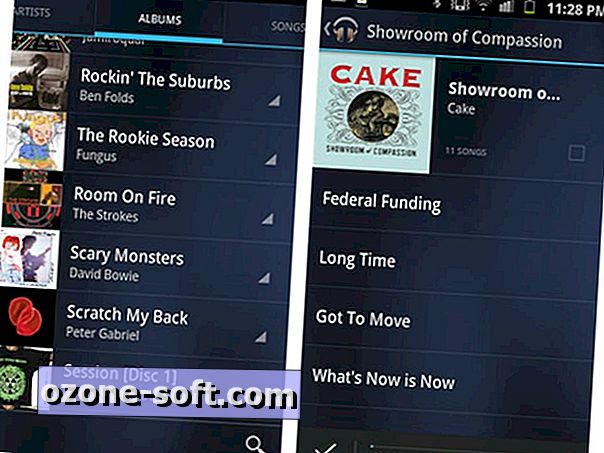
Така че там има - облак съхранение за вашата музика, всички на вашия надежден Samsung Galaxy S2. Става по-добре - онлайн природата на Google Music означава, че можете да влезете в уеб версията и да създадете плейлисти и те автоматично ще се синхронизират с вашия телефон.
Вече можете да носите цялата си колекция от записи в джоба си. Ако посетите къщата на приятел и откриете, че техният вкус в музиката е особено изморителен, просто поставете лепенка в Wi-Fi връзката си, закачете Android до стерео системата и изгорете собствената си безкрайно превъзходна тунеза. Престани, Джедърд!
Стъпка 5: Google Музика в устройството на Apple
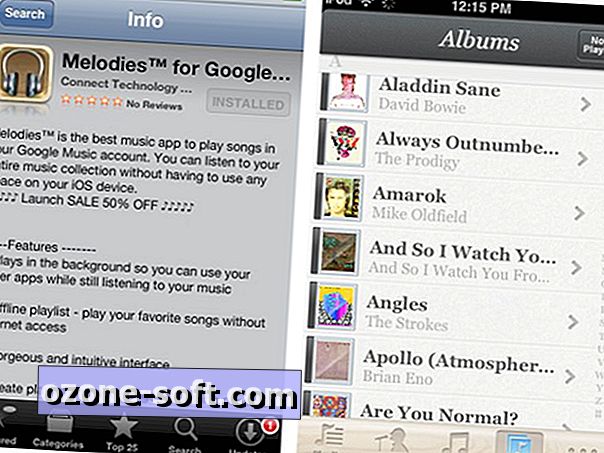
Не само андроидните телефони получават цялата любов на Google Музика. След като настроите профила си в Google Музика, можете да го отворите и на конкурентни платформи. Благодарение на приложения като gMusic и Melodies Pro, можете да предавате колекцията си от Google Music на вашия iPhone, iPod или iPad. Комбинирайте това с една от многото озвучителни системи, които притежават докинг станция за iPhone или iPod, а цялата ви колекция от записи е на върха на пръстите ви.
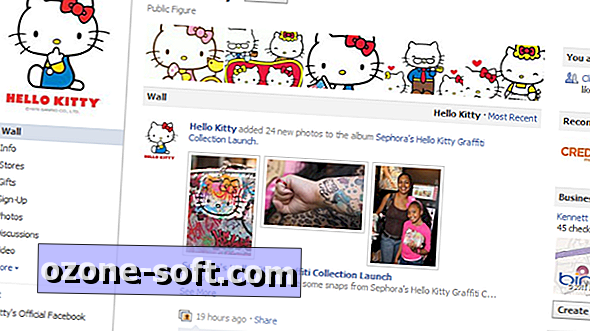


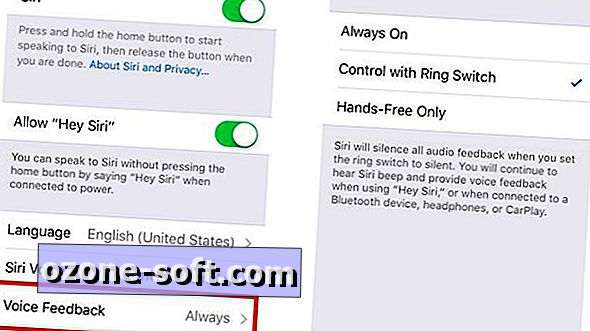








Оставете Коментар